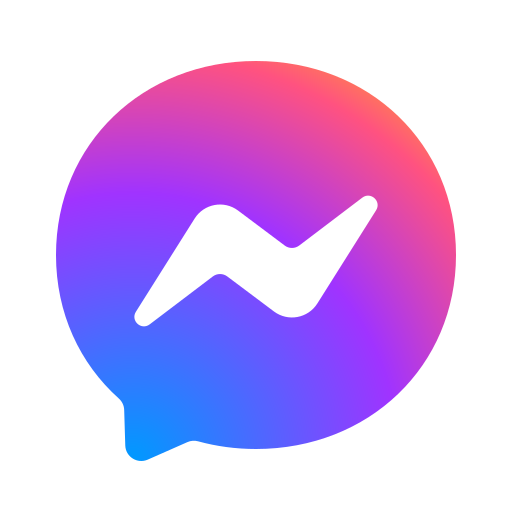Mail Merge là một tính năng trong Word, giúp người dùng có thể tiết kiệm thời gian trong việc gửi thư hàng loạt. Trong bài viết này, Fastdo sẽ giới thiệu đến bạn mail merge là gì và hướng dẫn sử dụng tính năng này một cách chi tiết nhất.
1. Tổng quan về Mail merge là gì?
Mail merge là gì? Mail merge (Trộn thư) là một chức năng được tích hợp trong Microsoft Word, hỗ trợ người dùng trong việc soạn và gửi thư hàng loạt. Với sự giúp sức của Mail Merge, bạn có thể tùy chỉnh một vài trường thông tin trong khi tạo rất nhiều thư cùng nội dung chỉ với vài thao tác đơn giản.
Mail merge được sử dụng để tạo hàng loạt thư mời, email, hợp đồng, thông báo để gửi đến nhiều đối tác, khách hàng, nhân viên,… hoặc in các loại giấy chứng nhận cho nhiều người trong thời gian ngắn với các bước thực hiện vô cùng đơn giản.
Ví dụ: Bạn là thư kí đang cần viết thư mời để gửi cho tất cả các trưởng phòng trong công ty đến họp về kế hoạch dự án mới. Thay vì làm thủ công đánh văn bản từng thư, bạn sử dụng mail merge để tạo 1 thư cố định và chọn danh sách thông tin người nhận, sau đó tên và các thông tin từng người sẽ được điền tự động vào thư một cách nhanh chóng.
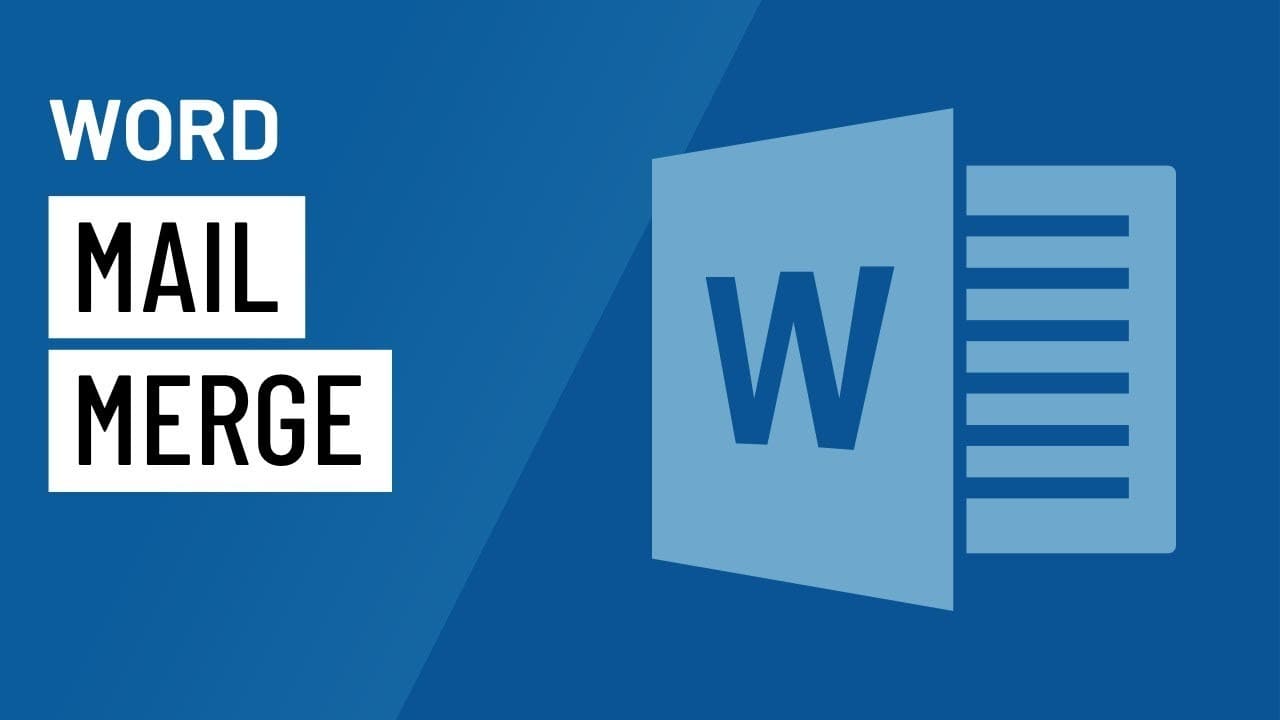
2. Những yếu tố quan trọng trong tính năng mail merge là gì?
Những tính năng quan trọng trong mail merge là gì? Sau đây, Fastdo sẽ giới thiệu đến bạn hai yếu tố quan trọng cần nắm khi sử dụng tính năng mail merge:
2.1 Dữ liệu nguồn
Dữ liệu nguồn trong mail merge là gì? Dữ liệu nguồn trong mail merge là các thông tin có thể tùy ý thay đổi ở thư sau khi thực hiện các thao tác tạo ra một loạt số lượng thư như ý muốn. Các thông tin này thường là:
- Họ và tên người nhận.
- Tên doanh nghiệp, tên tổ chức.
- Địa chỉ của người nhận thư.
Các thông tin trong mail merge được thay đổi lần lượt theo nội dung của danh sách đã được tạo sẵn trước đó. Những dạng danh sách này thường là:
- Bảng danh sách được tạo ra từ word
- Bảng danh sách được tạo ra từ excel
- Bảng danh sách được tổng hợp từ danh bạ của người gửi
- Bảng danh sách được tạo từ bất kỳ kiểu văn bản nào có cấu trúc liệt kê và phân loại thông tin cụ thể.
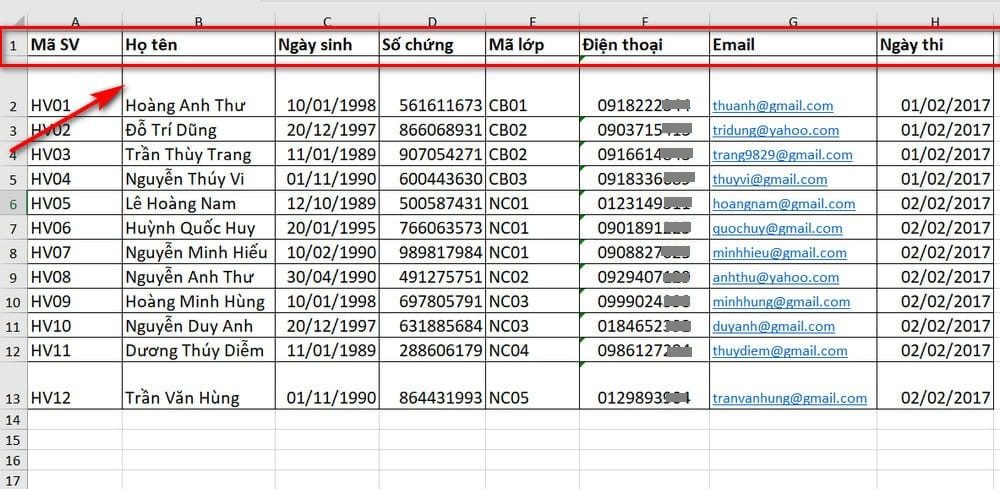
2.2 Nội dung
Nội dung trong mail merge là gì? Nội dung thư trong mail merge bao gồm cả những phần thông tin chung và những thông tin bạn cần tùy biến theo danh sách dữ liệu nguồn. Cụ thể, nó bao gồm các phần như:
- Họ và tên địa chỉ email của người gửi và người nhận.
- Nội dung chính của thư
Việc kết hợp giữa dữ liệu nguồn và nội dung thư trong mail merge trong Word sẽ giúp bạn dễ dàng tạo ra số lượng lớn thư hoàn chỉnh với nội dung được thay đổi cụ thể và nhanh chóng.
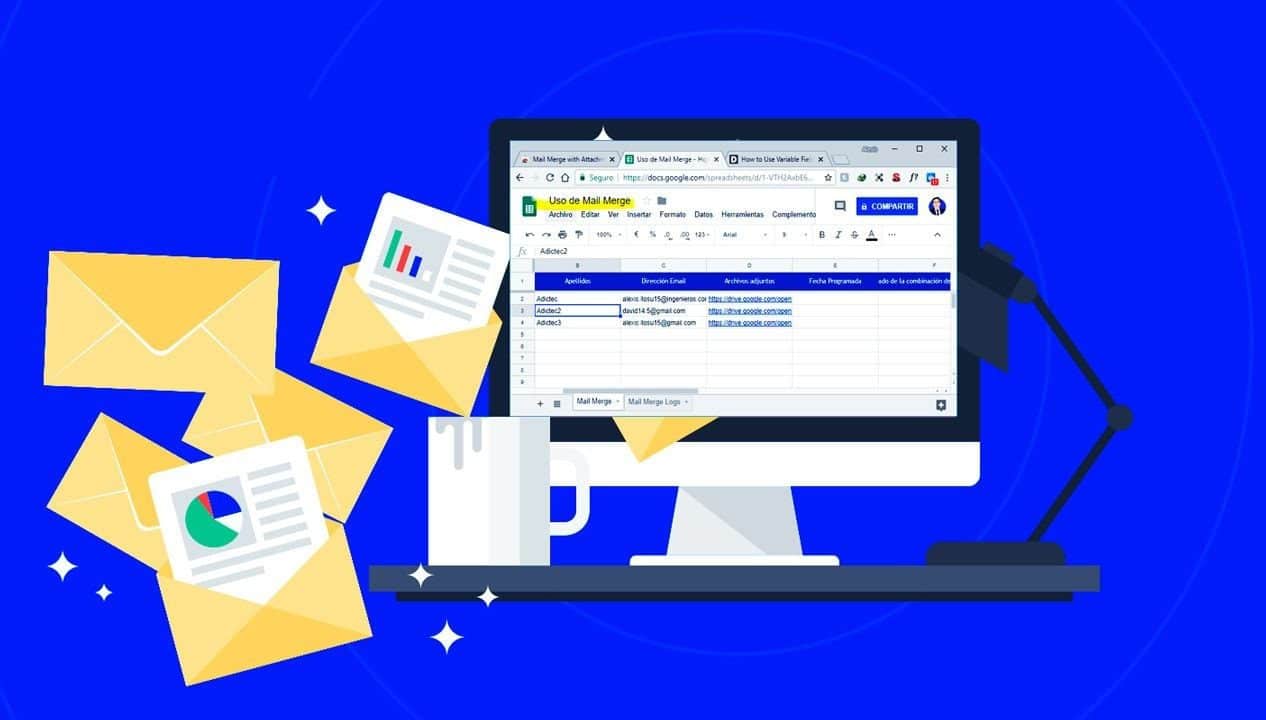
3. Hướng dẫn sử dụng tính năng mail merge chi tiết
Vậy cách để sử dụng tính năng mail merge là gì? Mail merge giúp tạo thư hàng loạt để gửi đến nhiều người là công cụ vô cùng hữu ích cho công việc của bạn. Sau đây, Fastdo sẽ hướng dẫn sử dụng mail merge một cách cụ thể với các thao tác hoàn toàn đơn giản giúp bạn có thể dễ dàng thực hiện ngay.
3.1 Sử dụng tính năng mail merge trong Word
Bước 1: Lập một bảng danh sách các thông tin để sử dụng cho mail merge trong Word. Dưới đây là danh sách với các thông tin tùy biến, bạn sử dụng chức năng mail merge để tạo số lượng thư để gửi theo nhu cầu hiện có.
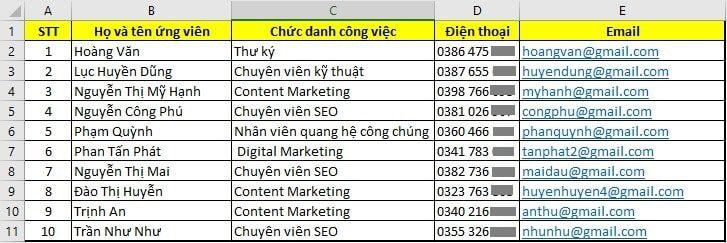
Bước 2: Mở trang word và bắt đầu gõ văn bản nội dung thư. Sau đó bạn bắt đầu thực hiện chọn lần lượt Mailings -> Start mail merge -> Step by step Mail Merge Wizard như hình dưới đây.
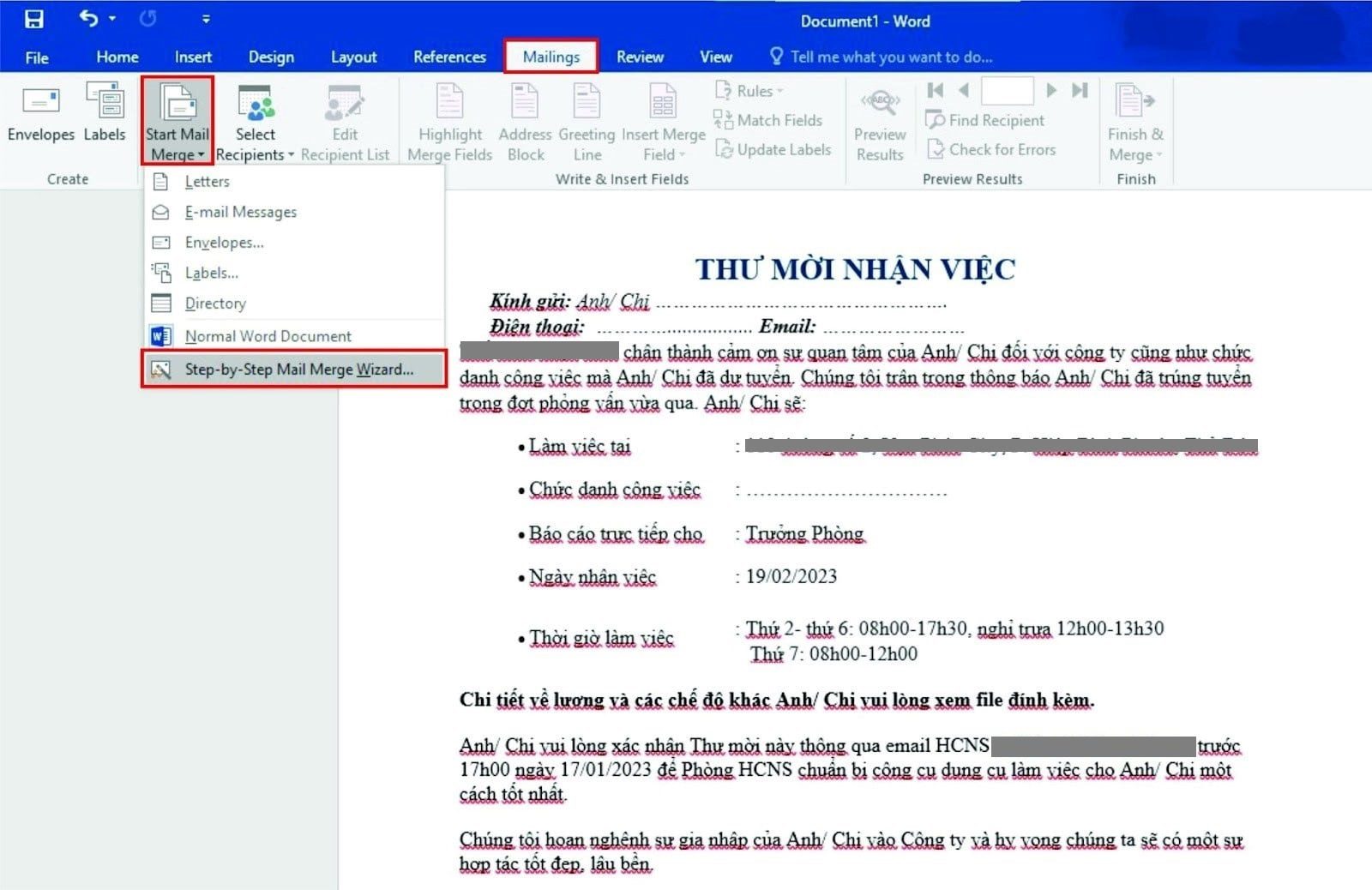
Bước 3: Lúc này, bên góc phải màn hình sẽ hiện các thể loại thư và lần lượt từng bước để bạn kích chọn để sử dụng mail merge trong Word. Bạn sẽ thực hiện từng thao tác như sau:
- Bấm chọn thể loại thư bạn muốn làm trong số 5 kiểu như sau:
- Letters: Dành cho thư mời
- E-mail messages: Viết dạng email thường gặp
- Envelopes: Viết theo dạng phong thư
- Labels: Viết thư theo nhãn
- Directory: Viết thư theo dạng danh mục.
- Bấm chọn Next: Starting document để sang bước tiếp theo trong tổng 6 bước.
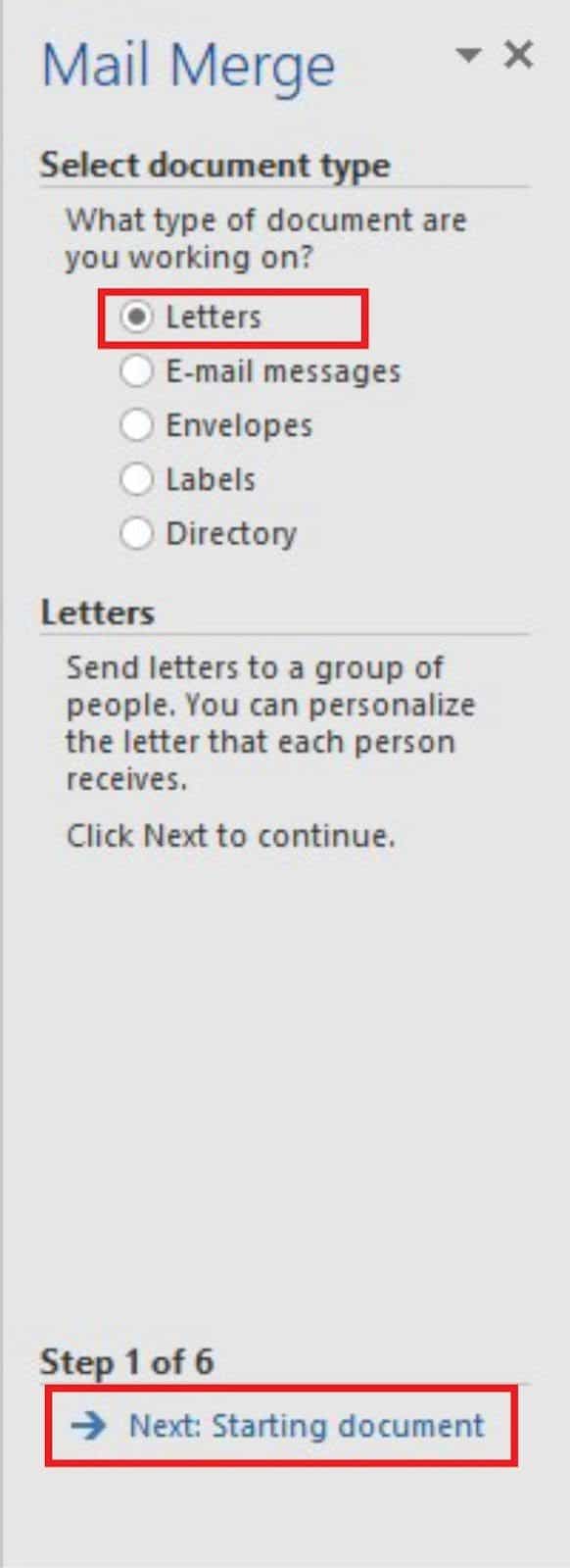
Bước 4: Kích chọn loại thiết kế phù hợp với nhu cầu của bạn:
- Use the current document: Đối với thư đang được sử dụng trên trang word hiện tại.
- Start from a template: Đối với thư bạn tạo ra từ các mẫu sản có trên word
- Start from existing document: Đối với thư đã được tạo sẵn nhưng bạn chưa mở file ra.
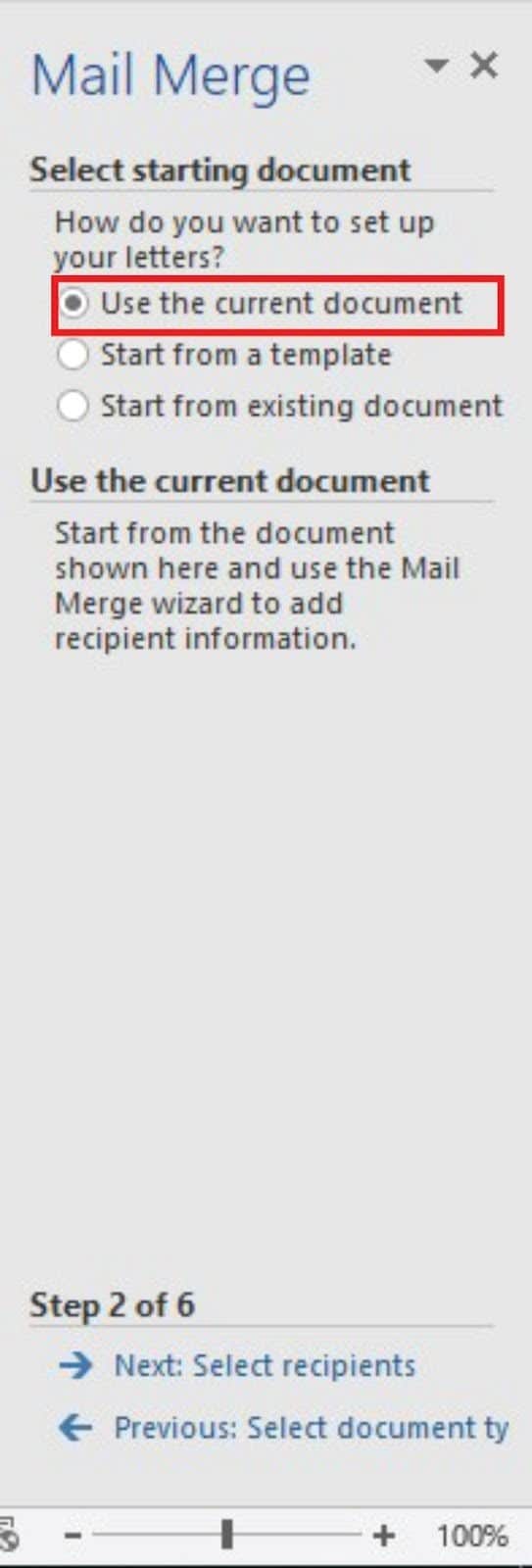
Bước 5: Kích chọn “Use an existing list” để chọn bảng danh sách thông tin đã lập trên Excel từ bước 1 và kích chọn Browse bên dưới để mở file.
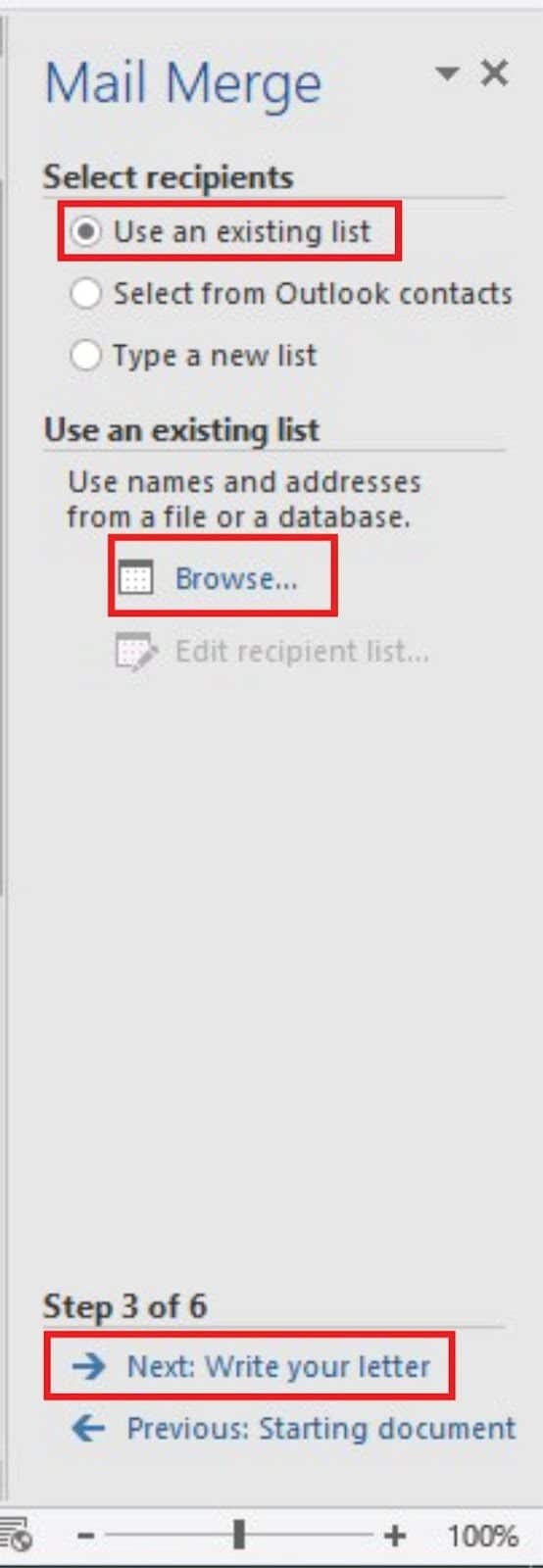
Bước 6: Sau khi xuất hiện hộp thoại, bạn chọn bảng dữ liệu đã được lập sẵn cần thực hiện mail merge và chọn OK.
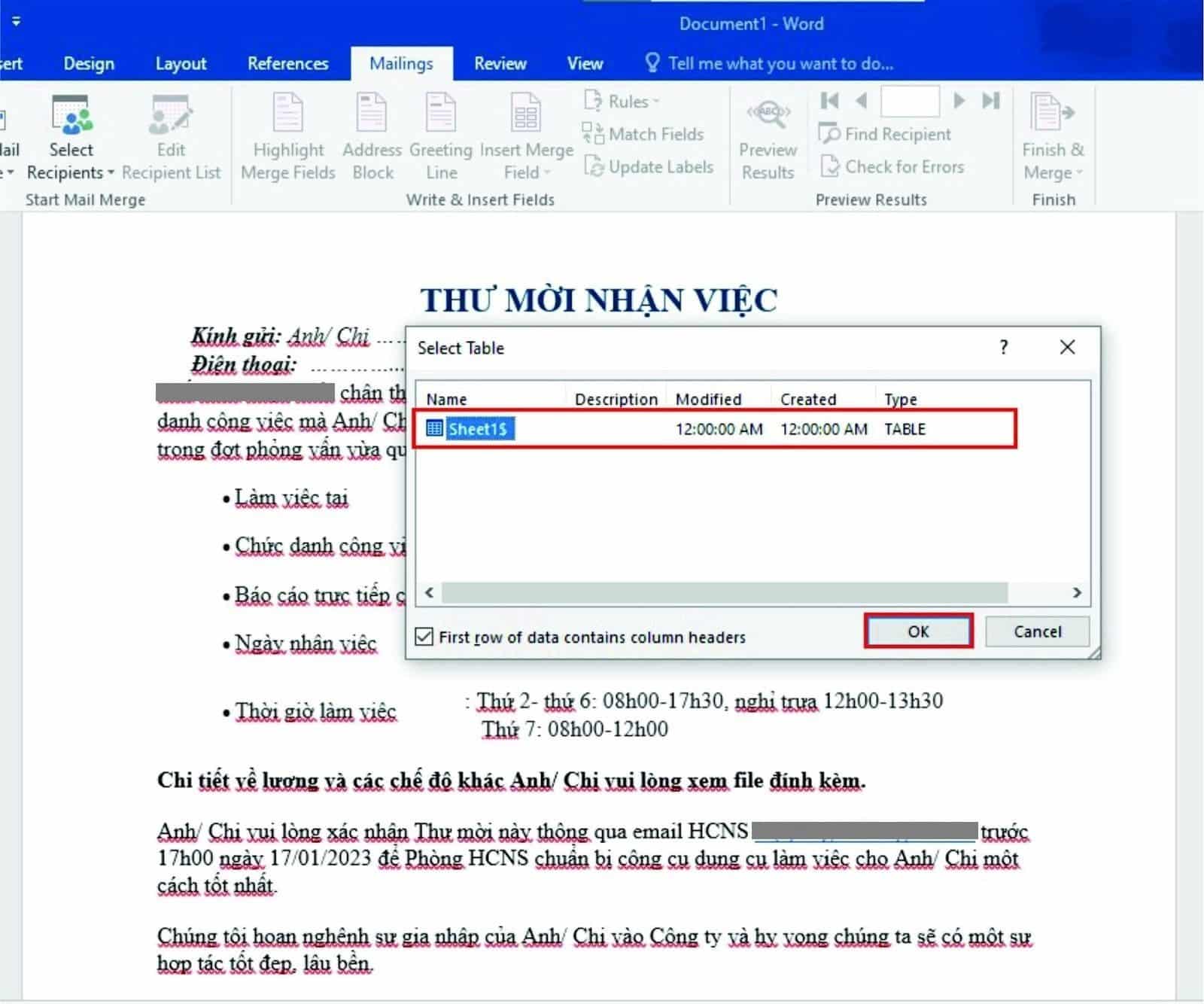
Bước 7: Hộp thoại Mail Merge Recipients xuất hiện, bạn bấm chọn dấu tích vào ô vuông có chứa các thông tin cần chèn thay đổi trong thư. Nếu chọn toàn bộ thì chỉ cần kích chuột chọn ô vuông đầu cạnh Data Source và nhấn OK.
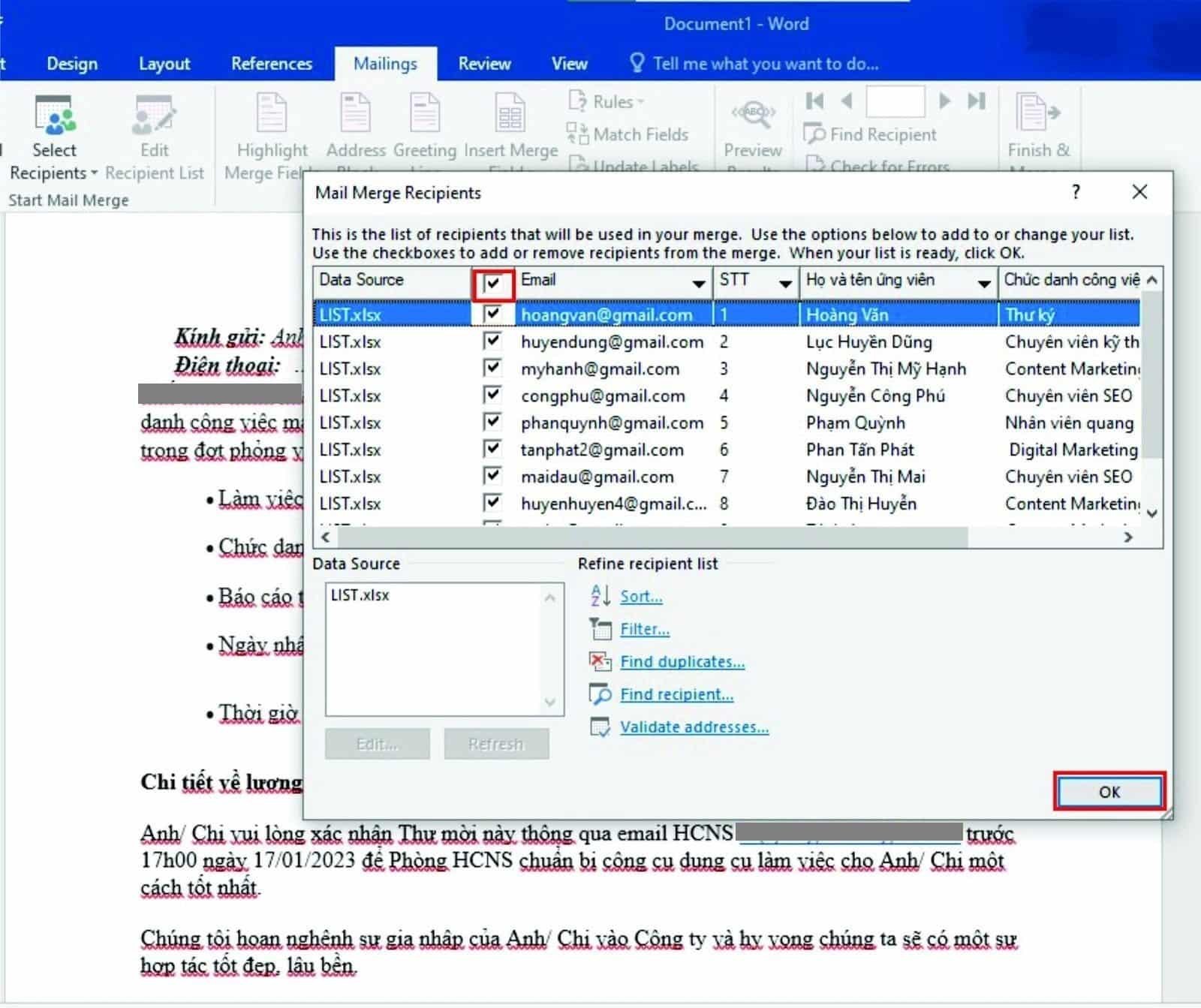
Bước 8: Ở góc phải màn hình tiếp tục nhấn chọn Next: Write your letter
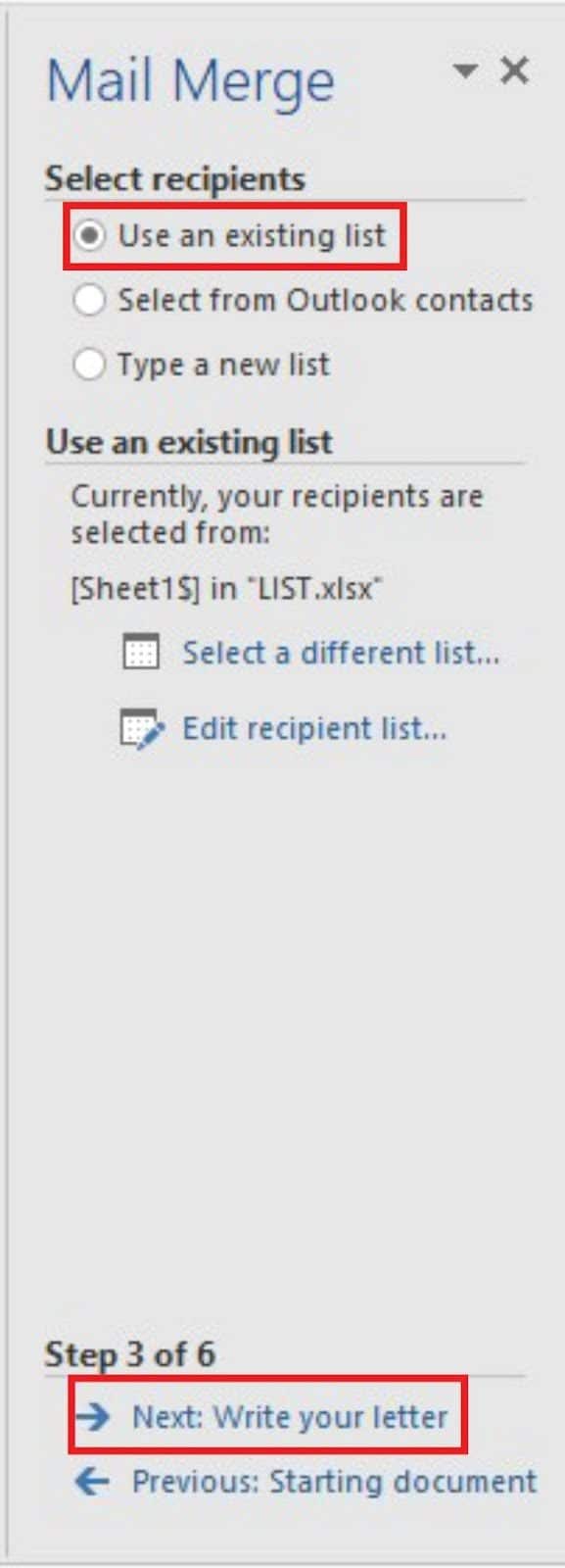
Bước 9: Đưa con trỏ chuột đến vị trí cần chèn thay đổi thông tin và chọn lần lượt Mailings -> Insert Merge Field và chọn thông tin tương ứng.
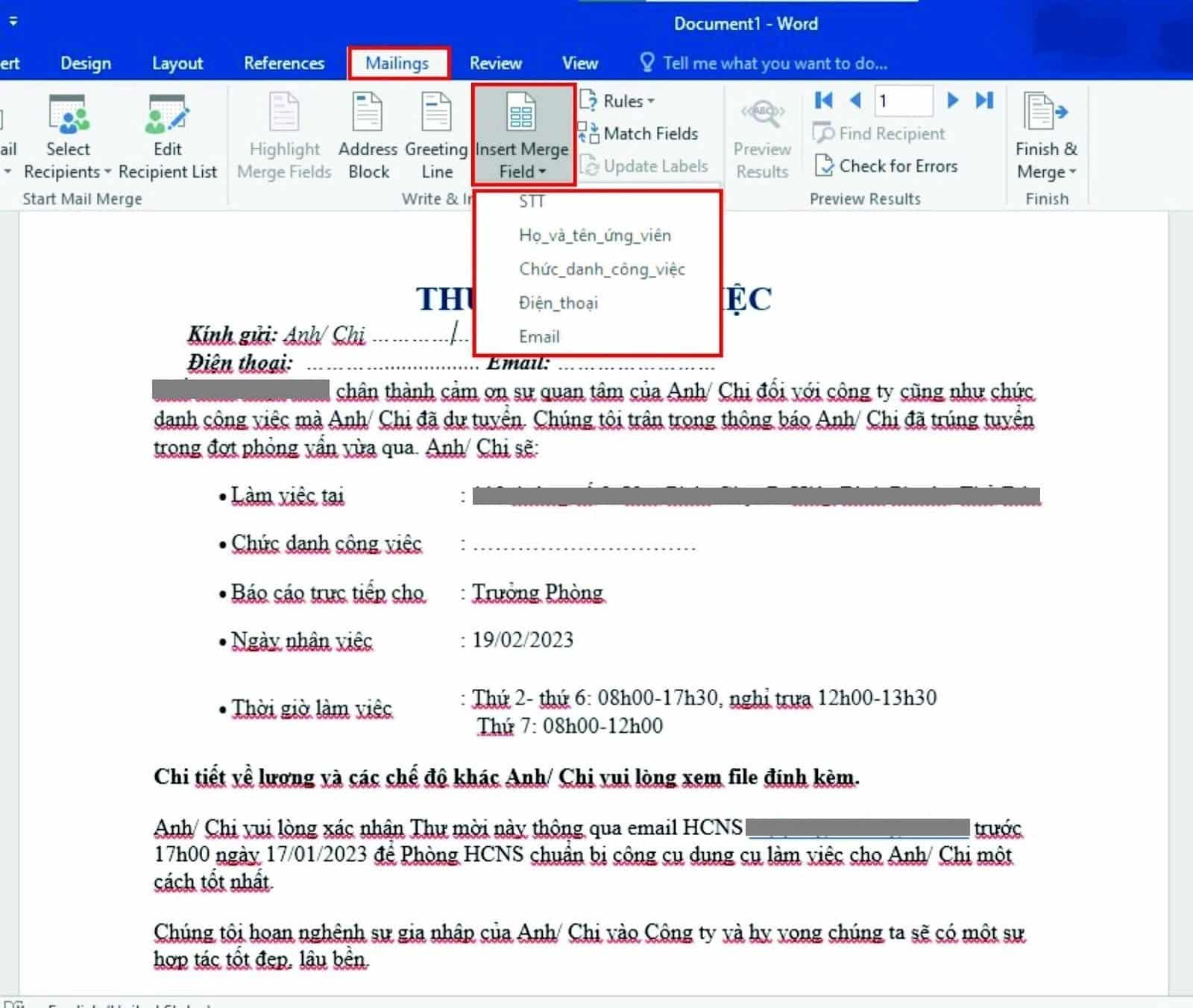
Bước 10: Tiếp tục chọn Next: Complete the merge để hoàn tất quá trình sử dụng công cụ mail merge để tạo thư mời phụ huynh của bạn.
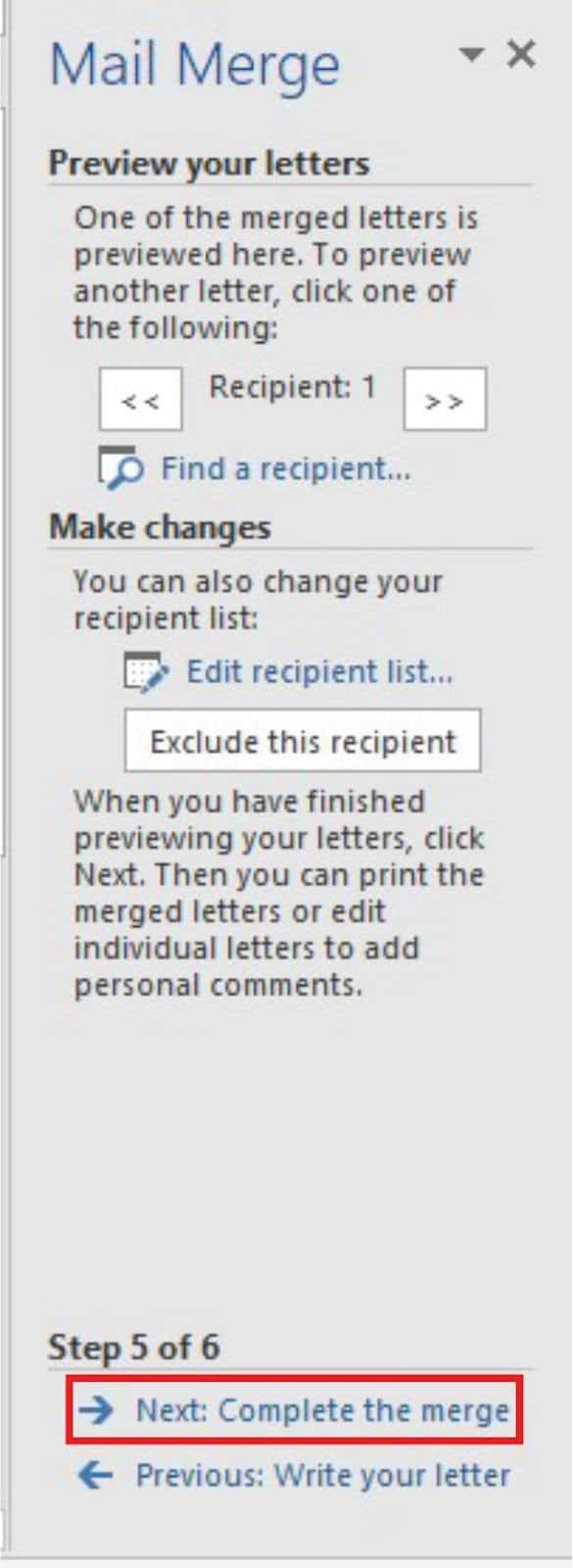
Bước 11: Bấm chọn Print (in ra) hoặc làm file PDF.

3.2 Thay đổi các chi tiết của mail merge trên bảng tính Excel
Để thay đổi các chi tiết của mail merge trên bảng tính Excel mà vẫn đảm bảo định dạng của các nội dung không bị biến đổi, bạn sẽ phải thực hiện một số thao tác mà rất ít được sử dụng. Trong bảng tính Excel, bạn sử dụng hàm Text để định dạng các thông số như ngày tháng, số thập phân,… thành dạng thông tin (tên gọi) tương ứng khác.
Thay vì phải biết mã code dạng văn bản tương ứng với các thông số đó. Giải pháp đơn giản và dễ thực hiện hơn đó là bạn sẽ định dạng các ô tính có chứa công thức thành kiểu định dạng khác nhau như: In đậm, tô màu chữ, tô màu nền, chữ nghiêng,… để khiến hệ thống hiểu rằng các thông số này chỉ là định dạng Text bình thường.
Nhờ vậy mà các thông số sẽ không bị biến đổi, lộn xộn khi bạn thực hiện thay đổi các chi tiết mail merge từ file Excel sang trang Word.
3.3 Thực hiện mail merge với ngày tháng và số bằng Dynamic data exchange
Nếu trong file Excel bạn muốn thực hiện mail merge có chứa ngày, tháng, các đơn vị về tiền tệ hoặc các số thập phân; tính năng Dynamic Data Exchange sẽ giúp bạn định dạng đúng các giá trị này sau khi trộn thư. Để sử dụng tinh năng này, bạn thực hiện như sau:
- Bước 1: Bạn vào file và lần lượt chọn Options -> Advanced
- Bước 2: Lướt chuột đến cuối, bạn sẽ thấy mục General và bấm chọn ô vuông Confirm file format conversion on open và chọn OK. Sau đó, bạn tiến hành thực hiện các thao tác mail merge đã hướng dẫn ở phần trên.
Sau khi Dynamic Data Exchange kích hoạt, màn hình sẽ hiện ra vài yêu cầu xác nhận, bạn chỉ cần chọn OK hoặc Yes là được.
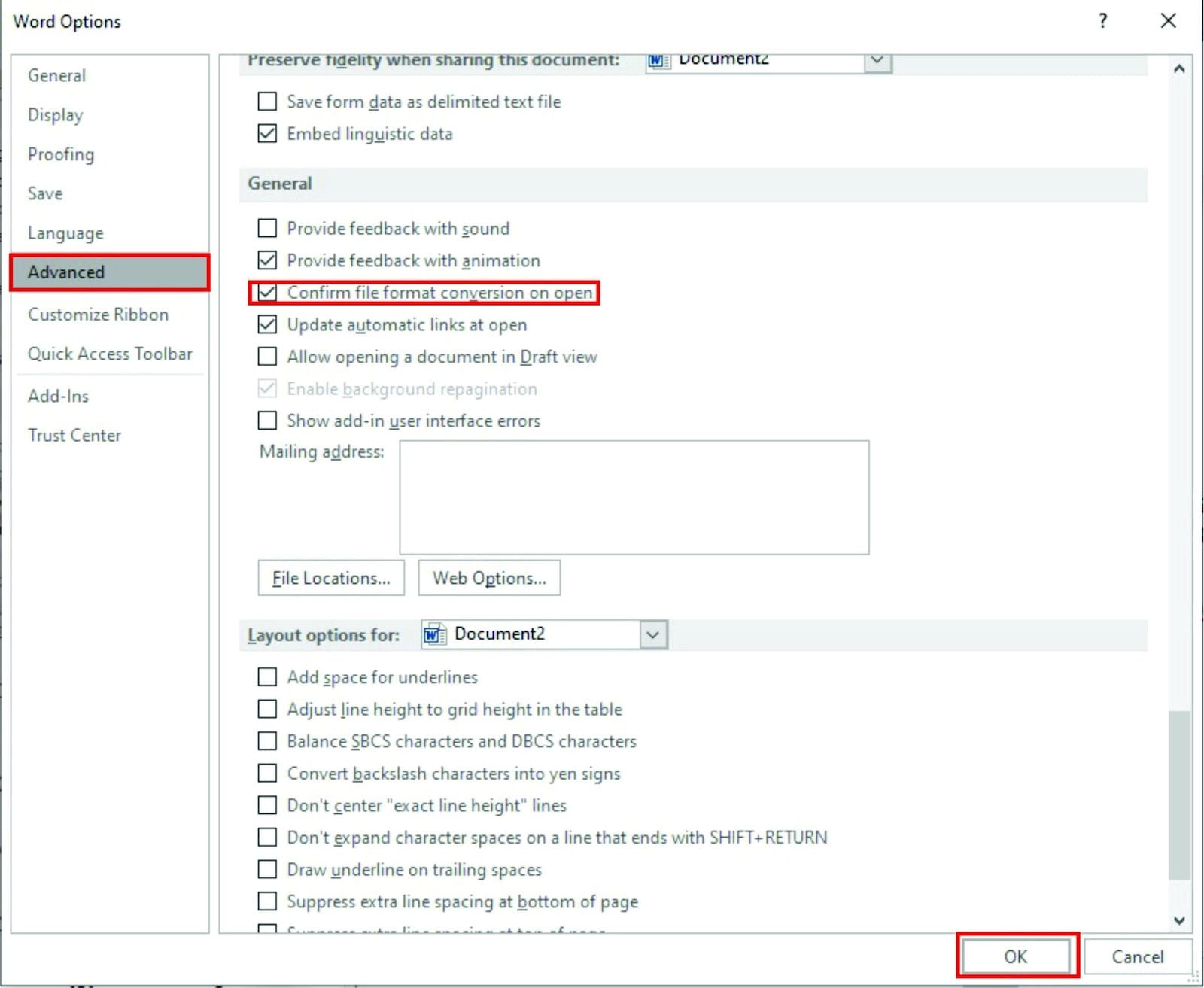
Tuy nhiên, khi sử dụng nguồn dữ liệu Dynamic Data Exchange để thực hiện mail merge sẽ có ba bước khác với phần hướng dẫn được chỉ ra ở trên như sau:
- Bước 1: Bạn kích chuột chọn lần lượt Mailings -> Select Recipients -> Use an Existing List khi lựa chọn người nhận thư.
- Bước 2: Bạn lướt chuột xuống và chọn MS Excel Worksheets via DDE (*.xls) và kích chọn OK.
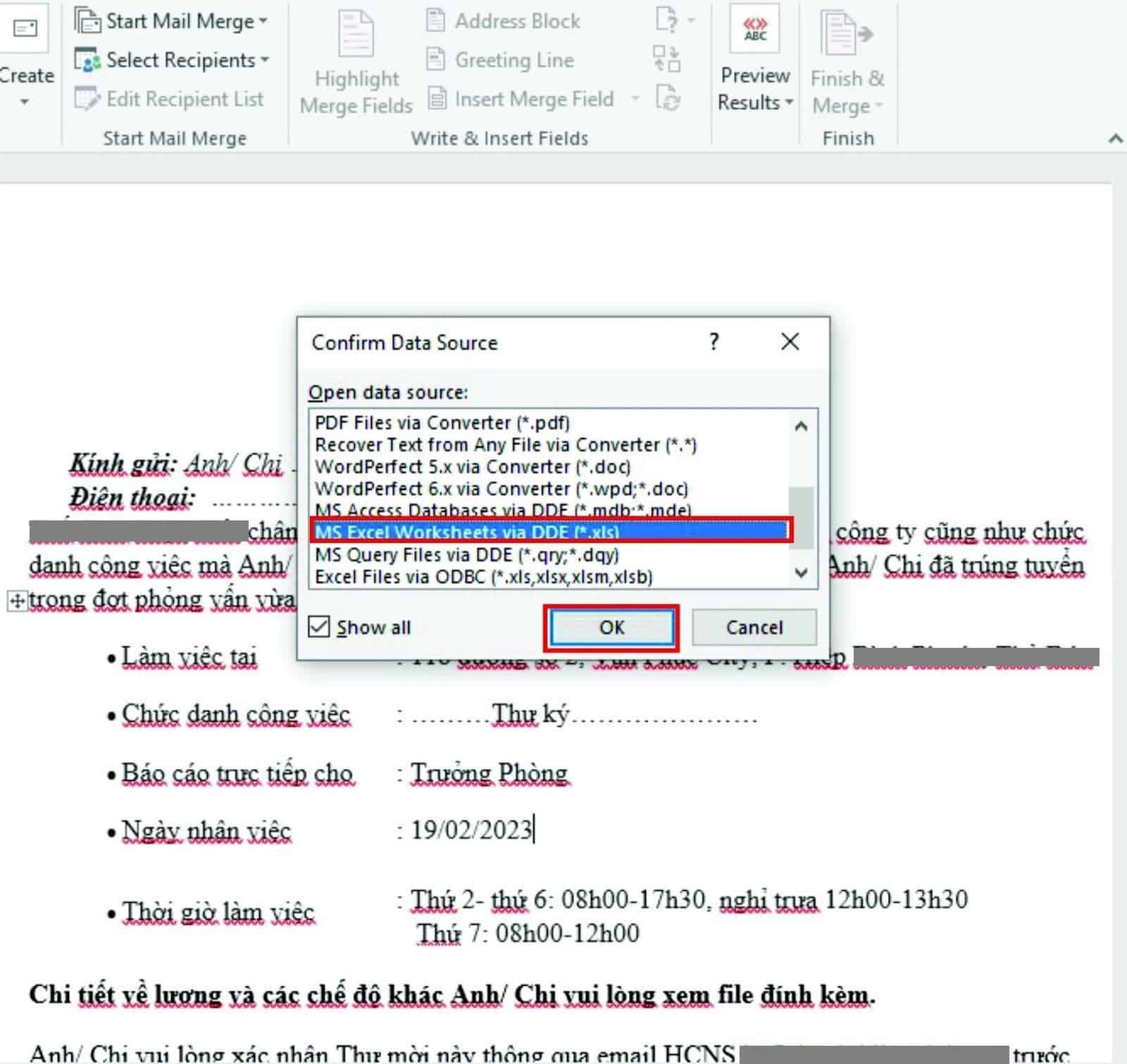
- Bước 3: Bấm chọn Entire Spreadsheet và nhấn OK.
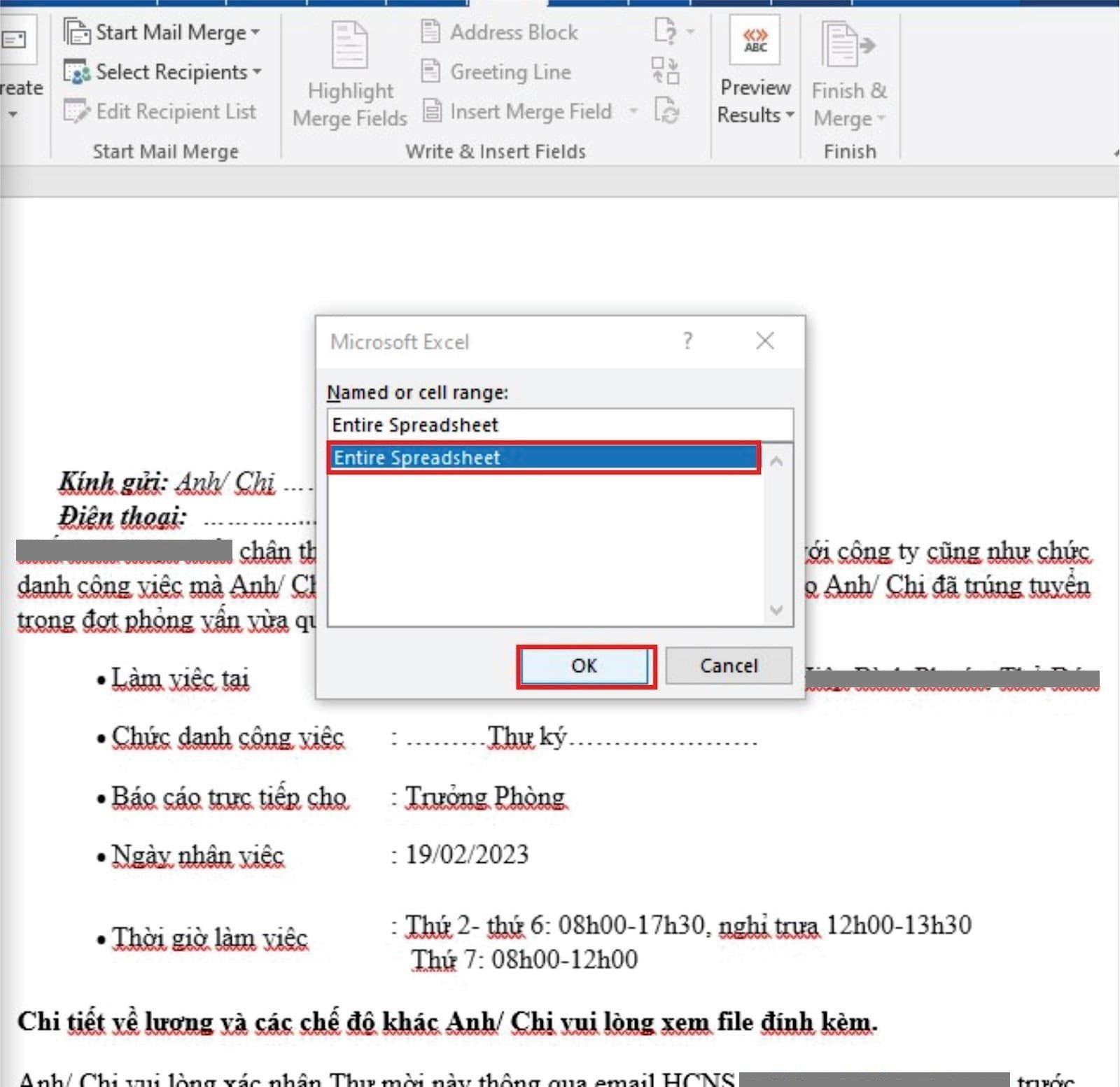
Trong bài viết vừa rồi, Fastdo đã giới thiệu đến bạn mail merge là gì và các bước trộn thư chi tiết nhất. Hy vọng qua bài viết trên, bạn sẽ biết cách để sử dụng tính năng này hiệu quả nhất nhé!
>>> ĐỌC THÊM CÁC BÀI VIẾT KHÁC:
- Bộ bí kíp 11 cách quản lý Gmail hiệu quả mà bạn nên biết
- [REVIEW] Mailchimp là gì? Cách sử dụng phần mềm Mailchimp A – Z
- 8 cách chuyển Excel sang Word, Word sang Excel chi tiết



![[TẢI MIỄN PHÍ] 5 mẫu biên bản họp hội đồng quản trị cho doanh nghiệp](https://fastdo.vn/wp-content/uploads/2024/11/mau-bien-ban-hop-hoi-dong-quan-tri-ava.png)
![[TẢI MIỄN PHÍ] 5 File quản lý khách sạn bằng Excel chi tiết](https://fastdo.vn/wp-content/uploads/2024/11/file-excel-quan-ly-khach-san-ava.png)
![[TẢI MIỄN PHÍ] 15 mẫu checklist công việc hàng ngày chuyên nghiệp](https://fastdo.vn/wp-content/uploads/2024/11/mau-checklist-cong-viec-hang-ngay-ava.png)
![[TẢI MIỄN PHÍ] 10+ mẫu biên bản nghiệm thu & quy trình thực hiện chuẩn](https://fastdo.vn/wp-content/uploads/2024/10/bien-ban-nghiem-thu-ava.png)
![[TẢI MIỄN PHÍ] 5+ Mẫu báo cáo công việc bằng Word chuyên nghiệp](https://fastdo.vn/wp-content/uploads/2024/12/bao-cao-ket-qua-cong-viec-bang-word-thumbnail.jpg)
![[TẢI MIỄN PHÍ] 10 Biểu mẫu quản lý sản xuất cho doanh nghiệp](https://fastdo.vn/wp-content/uploads/2024/11/bieu-mau-quan-ly-san-xuat-ava.png)